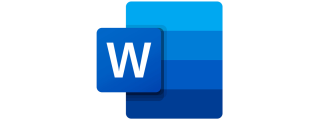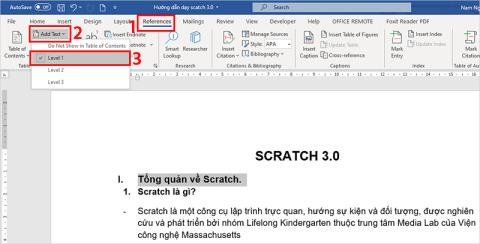Microsoft Word를 활용하는 11가지 창의적인 방법

Microsoft Word라고 하면 무엇이 떠오르나요? 문서? 재개하다? 이것이 Word의 주요 용도이긴 하지만, Word는 다양한 창의적 프로젝트에 사용할 수 있는 놀라울 정도로 다재다능한 도구이기도 합니다.
Word의 스타일 기능을 마스터하면 비즈니스 보고서, 학술 논문 또는 개인 프로젝트를 만들 때 작업의 질을 크게 향상시킬 수 있습니다. 좋은 소식은 사용하기 정말 쉽다는 것입니다.
Word의 스타일은 무엇인가요? 어떻게 유용한가요?
Microsoft Word 의 스타일은 제목, 문단, 목록, 인용문 등 문서의 다양한 텍스트 요소에 적용할 수 있는 미리 정의된 서식 옵션입니다. 스타일은 글꼴 스타일, 크기, 색상, 정렬, 줄 간격 등 다양한 서식 설정을 결합합니다.
스타일을 사용하면 문서 전체에서 일관된 모양을 쉽게 유지할 수 있습니다. 예를 들어, "제목 2" 스타일을 장 제목에 적용하면 모든 장 제목에 자동으로 동일한 글꼴, 크기, 색상이 적용되어 일관되고 전문적인 모양이 보장됩니다. 이를 통해 자동으로 업데이트되는 목차를 만들 수도 있습니다.
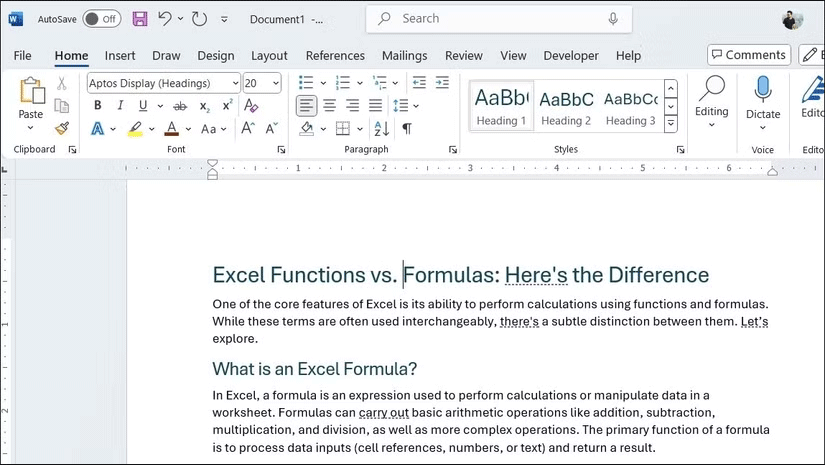
스타일을 사용하면 텍스트를 개별적으로 서식을 지정할 필요가 없을 뿐만 아니라, 나중에 서식을 변경하는 작업도 간소화됩니다. 즉, 나중에 제목, 문단 또는 기타 요소의 모양을 조정해야 하는 경우 스타일을 수정하기만 하면 Word에서 문서 전체에서 해당 스타일의 모든 인스턴스를 자동으로 업데이트합니다.
내장 스타일 적용
Microsoft Word에는 서식 지정 과정을 간소화하는 다양한 기본 스타일이 포함되어 있습니다. 제목, 문단, 목록, 인용문 등에 대한 스타일을 찾아 몇 번만 클릭하면 문서의 다양한 요소의 서식을 지정할 수 있습니다. 적용 방법은 다음과 같습니다.
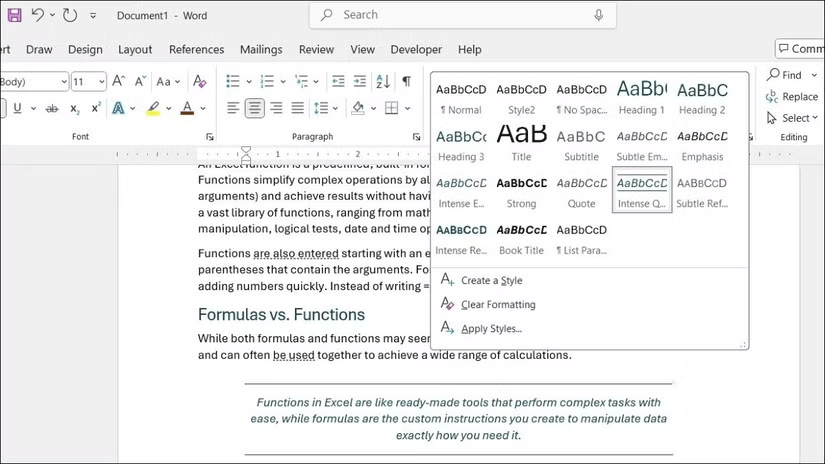
스타일 수정
Microsoft Word에서는 기본 스타일을 수정하여 특정 서식 요구 사항에 맞게 사용할 수 있습니다. 글꼴, 크기, 색상, 정렬, 간격 등의 기본 서식 옵션부터 테두리, 번호 매기기, 텍스트 효과 등 모든 것을 조정할 수 있습니다. 가장 좋은 점은 스타일을 수정하면 Word에서 문서 전체에서 해당 스타일의 모든 인스턴스를 자동으로 업데이트한다는 것입니다.
Word에서 스타일을 수정하려면:
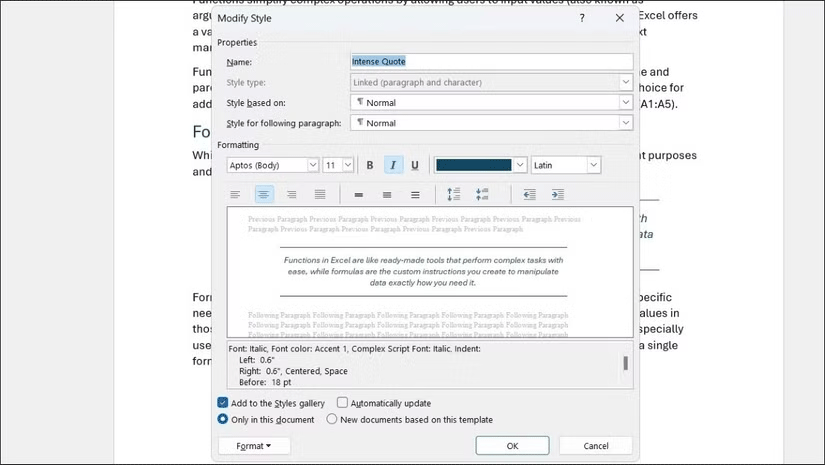
사용자 정의 스타일 만들기
Word에 기본 제공된 스타일이 사용자의 필요에 맞지 않으면, 사용자의 특정 선호도에 맞는 사용자 지정 스타일을 만들 수도 있습니다. 방법은 다음과 같습니다.
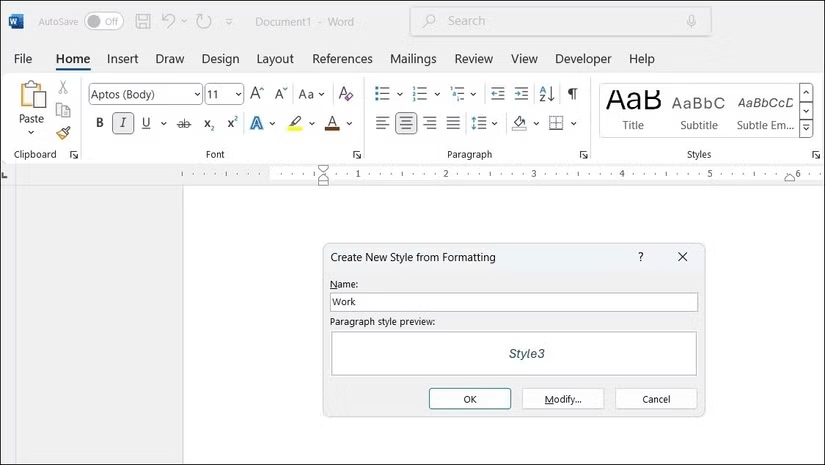
혹은 텍스트를 직접 입력하고 서식을 지정한 다음 스타일로 저장할 수도 있습니다. 그렇게 하려면 서식이 지정된 텍스트를 선택하고 마우스 오른쪽 버튼을 클릭한 다음 스타일 > 스타일 만들기를 선택합니다 . 원하는 스타일 이름을 입력하고 확인을 클릭합니다 . 저장된 스타일은 스타일 그룹에 나타나므로 다른 스타일과 마찬가지로 적용할 수 있습니다.
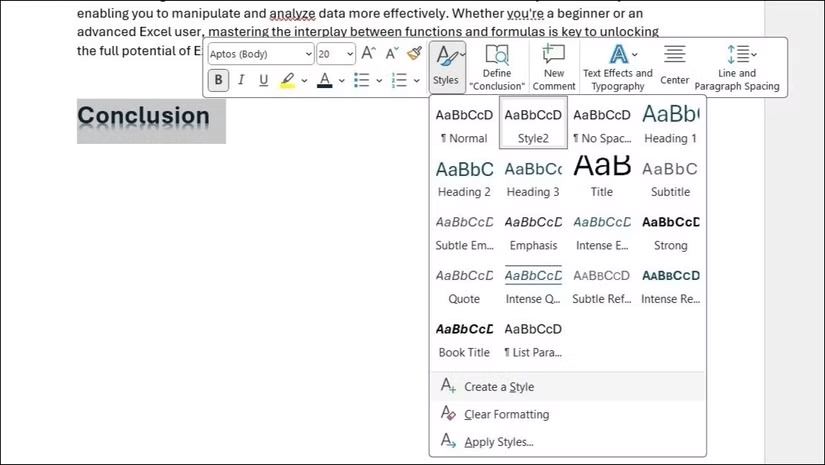
스타일을 효과적으로 사용하기 위한 팁
이제 Microsoft Word에서 스타일을 적용, 수정, 생성하는 방법을 알았으니, 이를 효과적으로 사용하는 데 도움이 되는 몇 가지 팁을 알려드리겠습니다.
단축키로 스타일 적용
스타일 창을 통해 스타일을 적용하는 것도 효율적이지만, Word에서 단축키를 사용하면 시간을 더욱 절약할 수 있습니다. 이러한 접근 방식은 반복적인 서식 지정 작업에 특히 유용합니다.
예를 들어, Ctrl + Alt + 1을 누르면 제목 1 스타일이 적용되고, Ctrl + Alt + 2 를 누르면 제목 2 스타일이 적용됩니다. 스타일에 사용자 고유의 단축키를 할당할 수도 있습니다. 이렇게 하려면 스타일을 마우스 오른쪽 버튼으로 클릭하고 수정을 선택한 다음 서식 > 바로 가기 키를 클릭합니다 .
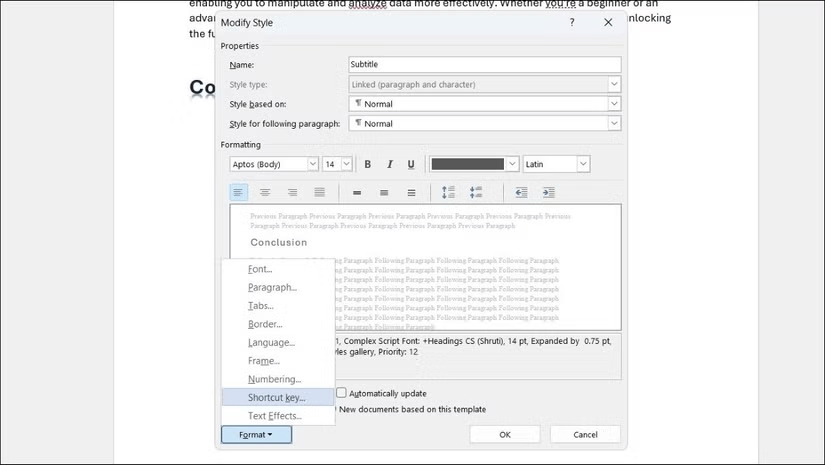
섹션을 이동하려면 제목 스타일을 사용하세요.
제목 스타일을 적용하는 이점 중 하나는 Word의 탐색 창과 통합된다는 것입니다. 섹션에 제목 스타일(제목 1, 제목 2 등)을 사용하면 텍스트를 직접 잘라내어 붙여 넣지 않고도 콘텐츠를 쉽게 구성할 수 있습니다.
이렇게 하려면 Ctrl + F를 눌러 탐색 창을 열고 제목 탭으로 전환하세요 . 여기에서 전체 섹션을 끌어서 놓아서 이리저리 옮길 수 있습니다.
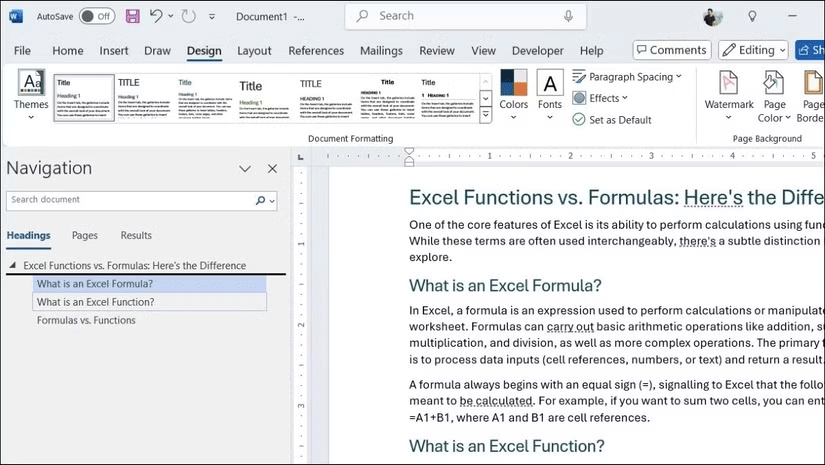
스타일을 적용할 위치를 빠르게 찾으세요
Microsoft Word에서는 특정 스타일이 현재 문서의 어디에 적용되어 있는지 쉽게 확인할 수 있습니다. 이렇게 하려면 Ctrl + Shift + Alt + S를 눌러 스타일 창을 열고 옵션을 클릭합니다. 다음으로, "표시할 스타일 선택" 아래의 드롭다운 메뉴를 사용하여 사용 중을 선택합니다 .
그런 다음 옆에 있는 화살표를 클릭하고 모든 X 인스턴스 선택을 선택하여 스타일이 적용된 위치를 확인할 수 있습니다 . 이렇게 하면 문서에서 해당 스타일의 모든 인스턴스가 강조 표시되어 모든 인스턴스를 한꺼번에 조정할 수 있습니다.
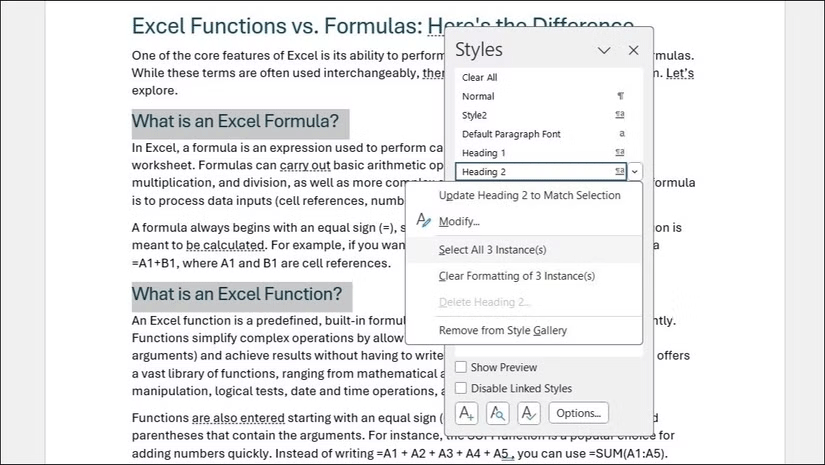
Microsoft Word라고 하면 무엇이 떠오르나요? 문서? 재개하다? 이것이 Word의 주요 용도이긴 하지만, Word는 다양한 창의적 프로젝트에 사용할 수 있는 놀라울 정도로 다재다능한 도구이기도 합니다.
글을 쓰는 데 많은 시간을 보내는 사람이라면 Word의 받아쓰기 도구가 정말 큰 도움이 될 것입니다.
깜빡이는 커서 때문에 움직일 수 없을 때, Microsoft Word의 이러한 요령을 활용하면 정신적 차단을 극복하는 데 도움이 됩니다.
Word의 Copilot을 사용하면 AI의 힘을 활용해 빈 페이지에서 완성된 초안을 만들 수 있습니다.
돋보이는 이력서를 만드는 것이 필수적이다. Canva, Microsoft Word, Google Docs가 인기 있는 선택지입니다. 하지만 어떤 옵션이 당신에게 가장 좋을까?
텍스트가 누락되거나, 여백이 잘못 정렬되거나, 전체 페이지가 인쇄되지 않으면 작업이 중단될 수 있습니다. 다행히도 이러한 문제 대부분은 쉽게 해결할 수 있습니다.
가계도를 처음부터 만드는 방법을 모른다면, 이러한 Microsoft Word 및 Excel 템플릿이 도움이 될 수 있습니다.
편리한 추가 기능 덕분에 ChatGPT의 기능을 Microsoft Word에 원활하게 통합하여 문서 작성 프로세스를 더욱 효율적으로 만들 수 있습니다.
2024, 2025년 업데이트된 Word 용 복구 도구 상자는 Microsoft Word 데이터 파일에서 텍스트 정보를 효과적으로 복구하는 데 사용됩니다.
인쇄를 위해 확인란을 사용하여 Microsoft Word에서 체크리스트를 만드는 방법. 마우스 클릭으로 확인할 수 있는 상자와 함께 Word에서 채울 양식에 대한 체크리스트를 만드는 방법.
이 기사에서는 Microsoft Word에서 간편하게 자동 목차를 만드는 방법을 단계별로 안내합니다.
몇 가지 간단한 팁을 활용하면 작업 흐름을 간소화하여 단 몇 분 만에 세련되고 시각적으로 매력적인 문서를 만들 수 있습니다.
잘 디자인된 목차는 전체 문서를 정리하는 데 도움이 됩니다. Microsoft Word에서는 목차를 쉽게 삽입할 수 있습니다. 그런 다음 몇 가지 간단한 디자인 조정만으로도 목차를 정말로 돋보이게 만들 수 있습니다.
이 글에서는 하드 드라이브에 문제가 생겼을 때 다시 접근할 수 있는 방법을 안내해 드리겠습니다. 함께 따라 해 보세요!
AirPods는 언뜻 보기에 다른 무선 이어폰과 별반 다르지 않아 보입니다. 하지만 몇 가지 잘 알려지지 않은 기능이 발견되면서 모든 것이 달라졌습니다.
Apple은 iOS 26을 출시했습니다. 완전히 새로운 불투명 유리 디자인, 더욱 스마트해진 경험, 익숙한 앱의 개선 사항이 포함된 주요 업데이트입니다.
학생들은 학업을 위해 특정 유형의 노트북이 필요합니다. 선택한 전공 분야에서 뛰어난 성능을 발휘할 만큼 강력해야 할 뿐만 아니라, 하루 종일 휴대할 수 있을 만큼 작고 가벼워야 합니다.
Windows 10에 프린터를 추가하는 것은 간단하지만, 유선 장치의 경우와 무선 장치의 경우 프로세스가 다릅니다.
아시다시피 RAM은 컴퓨터에서 매우 중요한 하드웨어 부품으로, 데이터 처리를 위한 메모리 역할을 하며 노트북이나 PC의 속도를 결정하는 요소입니다. 아래 글에서는 WebTech360에서 Windows에서 소프트웨어를 사용하여 RAM 오류를 확인하는 몇 가지 방법을 소개합니다.
스마트 TV는 정말로 세상을 휩쓸었습니다. 이렇게 많은 뛰어난 기능과 인터넷 연결 덕분에 기술은 우리가 TV를 시청하는 방식을 바꾸어 놓았습니다.
냉장고는 가정에서 흔히 볼 수 있는 가전제품이다. 냉장고는 보통 2개의 칸으로 구성되어 있는데, 냉장실은 넓고 사용자가 열 때마다 자동으로 켜지는 조명이 있는 반면, 냉동실은 좁고 조명이 없습니다.
Wi-Fi 네트워크는 라우터, 대역폭, 간섭 외에도 여러 요인의 영향을 받지만 네트워크를 강화하는 몇 가지 스마트한 방법이 있습니다.
휴대폰에서 안정적인 iOS 16으로 돌아가려면 iOS 17을 제거하고 iOS 17에서 16으로 다운그레이드하는 기본 가이드는 다음과 같습니다.
요거트는 정말 좋은 음식이에요. 매일 요구르트를 먹는 것이 좋은가요? 매일 요구르트를 먹으면, 몸에 어떤 변화가 있을까요? 함께 알아보죠!
이 기사에서는 가장 영양가 있는 쌀 종류와 어떤 쌀을 선택하든 건강상의 이점을 극대화하는 방법에 대해 설명합니다.
수면 일정과 취침 루틴을 정하고, 알람 시계를 바꾸고, 식단을 조절하는 것은 더 나은 수면을 취하고 아침에 제때 일어나는 데 도움이 되는 몇 가지 방법입니다.
임대해 주세요! Landlord Sim은 iOS와 Android에서 플레이할 수 있는 모바일 시뮬레이션 게임입니다. 여러분은 아파트 단지의 집주인 역할을 하며 아파트 내부를 업그레이드하고 세입자가 입주할 수 있도록 준비하여 임대를 시작하게 됩니다.
욕실 타워 디펜스 Roblox 게임 코드를 받고 신나는 보상을 받으세요. 이들은 더 높은 데미지를 지닌 타워를 업그레이드하거나 잠금 해제하는 데 도움이 됩니다.